Zobrazuje se vám opakovaně ERR_SSL_PROTOCOL_ERROR při pokusu o přístup na web nebo webovou stránku v prohlížeči Google Chrome? Obvykle k tomu dochází, když má prohlížeč potíže s použitím Protokol SSL (Secure Socket Layer). k navázání zabezpečeného spojení s webem.
Stejně jako u jiné připojení SSL er rors v prohlížeči Chrome nemusí ERR_SSL_PROTOCOL_ERROR nutně znamenat, že chyba pochází ze strany serveru (i když je to možné). Projděte si níže uvedené tipy pro odstraňování problémů a zjistěte, zda nemůžete chybu opravit sami.
Upravte systémové datum a čas
Nepřesné nastavení data a času v počítači je běžnou příčinou chyby ERR_SSL_PROTOCOL_ERROR v prohlížeči Chrome. Proto je vždy dobré začít synchronizací nastavení data a času na vašem PC nebo Macu se servery Microsoft nebo Apple.
Upravte datum a čas na PC
1. Klepněte pravým tlačítkem myši na hodiny na hlavním panelu v pravém dolním rohu obrazovky.
2. Vyberte možnost Upravit datum a čas .
3. Chcete-li synchronizovat datum a čas počítače se servery společnosti Microsoft, zapněte přepínače vedle možností Nastavit čas automaticky a Nastavit časové pásmo automaticky .
Upravte datum a čas na Macu
1. Otevřete aplikaci Předvolby systému .
2. Vyberte Datum a čas .
3. Vyberte ikonu Zámek a zadejte heslo správce vašeho Macu.
4. Zaškrtněte políčka vedle položek Nastavit datum a čas automaticky a Nastavit časové pásmo automaticky pomocí aktuální polohy v části Datum a čas a Časové pásmo . To by mělo vyzvat váš Mac k načtení přesných dat o datu a čase ze serverů Apple na základě polohy.
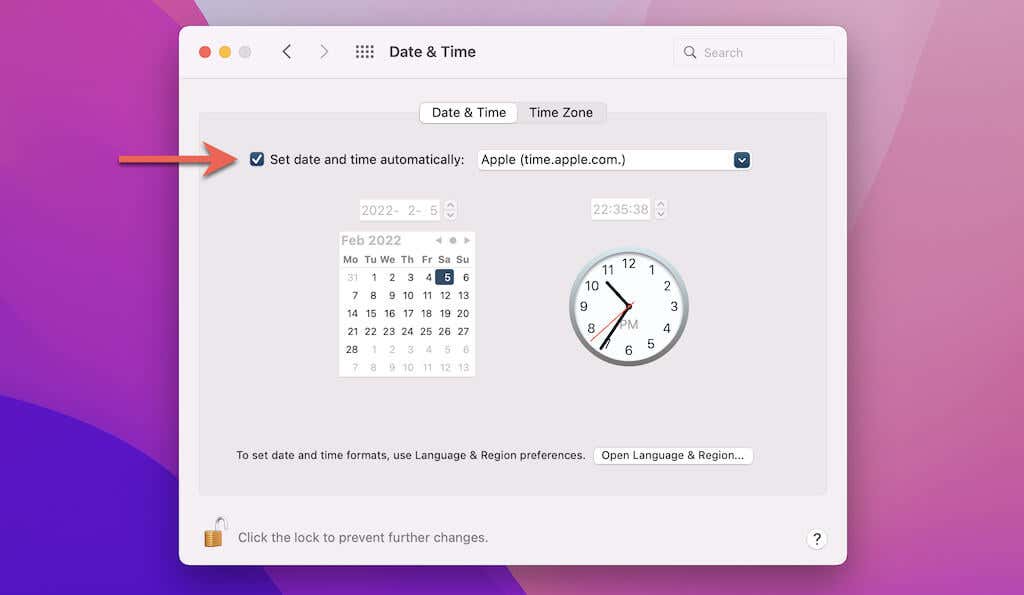
Vymažte mezipaměť prohlížeče Chrome
Další oprava zahrnuje smazání mezipaměti prohlížeče Chrome a nastavení webu.
1. Otevřete Chrome.
2. Stiskněte Control + Shift + Delete (PC) nebo Command + Shift + Backspace (Mac) pro načtení vyskakovacího podokna Vymazat údaje o prohlížení Chrome..
3. Přejděte na kartu Pokročilé a v rozbalovací nabídce Časové období vyberte možnost Celé období . Poté zaškrtněte políčka vedle následujících položek:
4. Vyberte možnost Vymazat data .
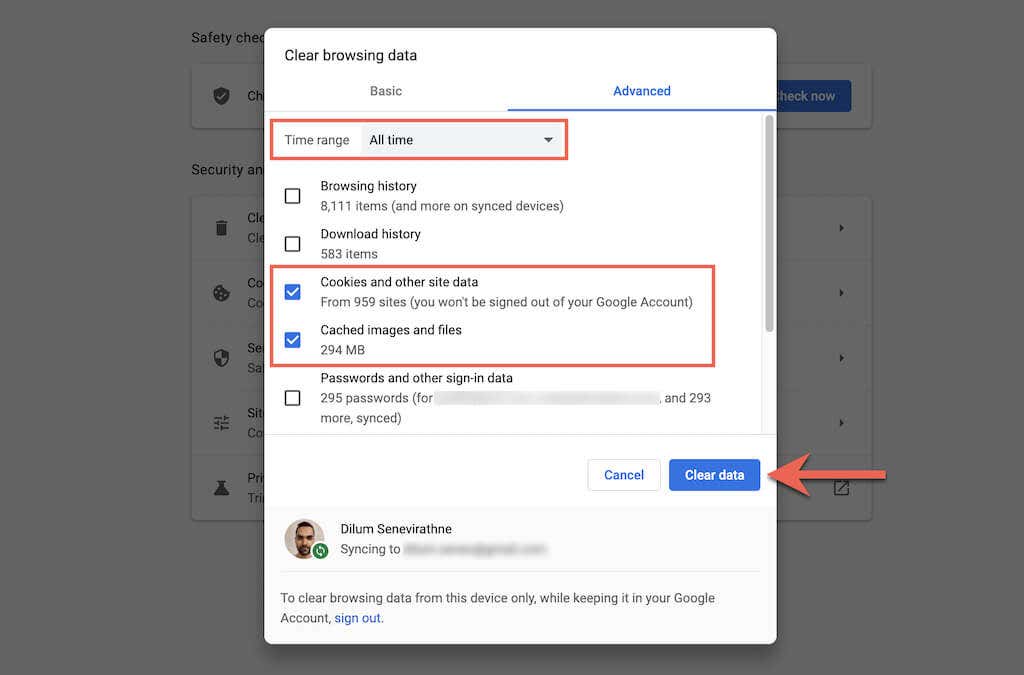
Vymazat stav SSL (pouze PC)
Pomineme-li mezipaměť prohlížeče Chrome, vymazání stavu SSL vašeho počítače může také pomoci vyřešit problémy související s SSL. Můžete to udělat prostřednictvím apletu Vlastnosti Internetu – Kontrolní panel.
1. Otevřete nabídku Start (nebo stiskněte Ctrl + S ) a zadejte Možnosti Internetu . Poté vyberte Otevřít a načtěte Vlastnosti Internetu .
2. Přejděte na kartu Obsah .
3. Vyberte možnost Vymazat mezipaměť SSL .
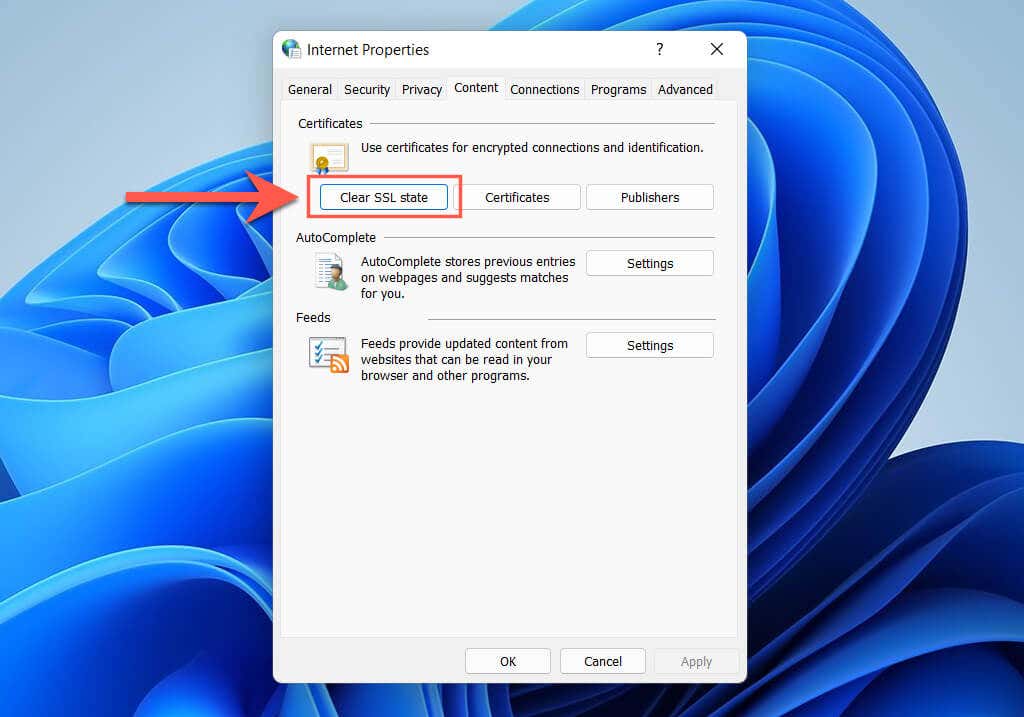
Upravte adresu URL webových stránek
Někdy může zadání adresy URL s předponou WWW (World Wide Web) nebo bez ní spustit ERR_SSL_PROTOCOL_ERROR. Upravte adresu URL a zkontrolujte, zda to pomůže.
1. Dvojitým kliknutím na vyhledávací pole prohlížeče Chrome zobrazíte úplnou adresu URL.
2. Přidejte nebo odeberte předponu www .
3. Stiskněte Enter .
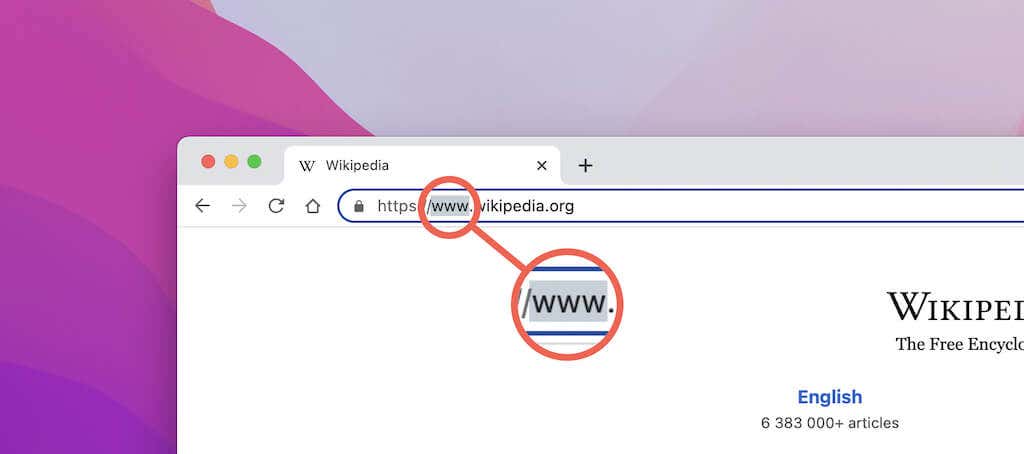
Vyprázdnit mezipaměť DNS
Poškozený Mezipaměť DNS (Domain Name Service). na vašem Macu nebo PC může způsobit problémy s načítáním webu. Před opětovným načtením webu jej vymažte.
Vyprázdnit mezipaměť DNS v počítači
1. Klikněte pravým tlačítkem na ikonu Start a vyberte Windows PowerShell (Admin) nebo Windows Terminal (Admin) .
2. Zadejte následující příkaz:
ipconfig /flushdns
3. Stiskněte Enter .
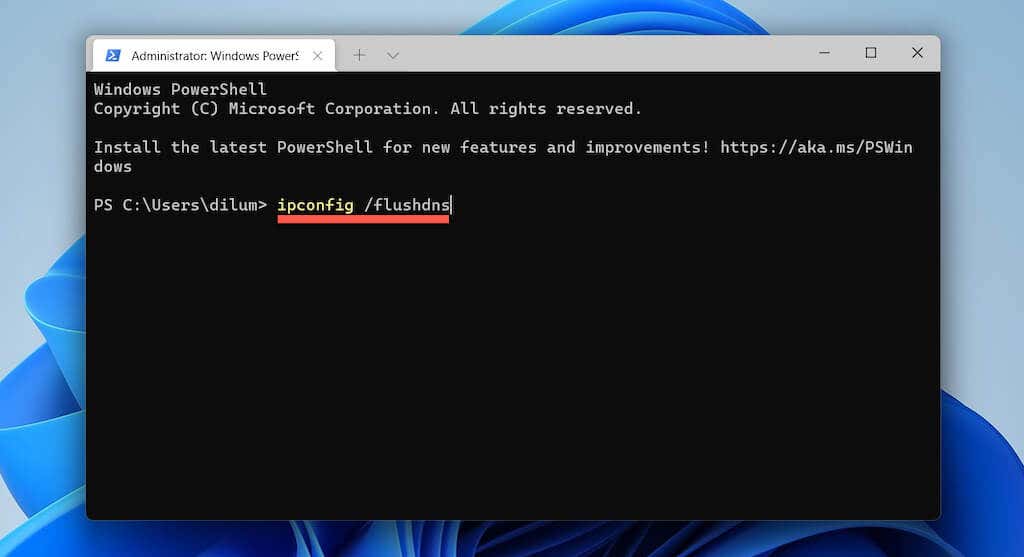
Vyprázdnit mezipaměť DNS v systému Mac
1. Otevřete Launchpad a vyberte Jiné >Terminál .
2. Zadejte následující příkaz:
sudo killall -HUP mDNSResponder
3. Stiskněte Enter .
4. Zadejte heslo správce vašeho Macu.
5. Stiskněte znovu Enter ..
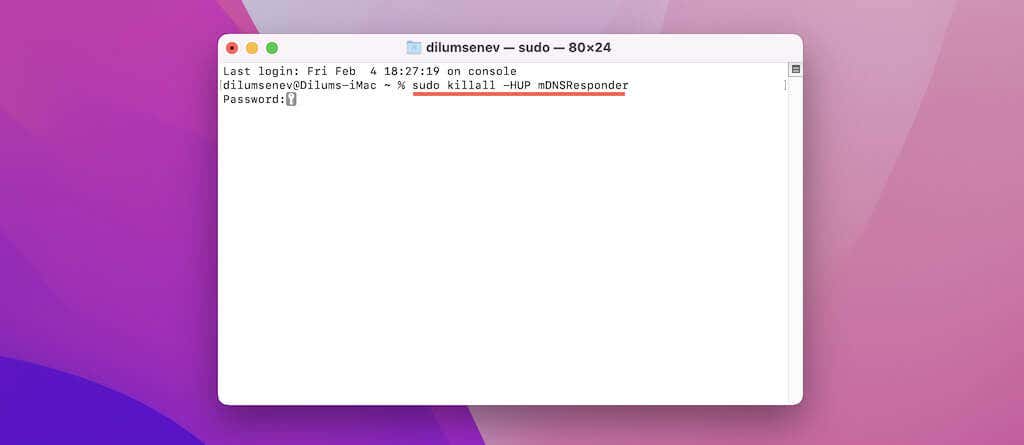
Deaktivace virtuální privátní sítě
Virtuální privátní sítě (VPN) mohou zlepšit vaše soukromí online, ale mohou také zabránit Chromu v kontrole pravosti připojení k webu. Pokud tedy používáte VPN, deaktivujte ji a zkuste web znovu načíst.
Nastavení automatického proxy
Dalším způsobem, jak opravit ERR_SSL_PROTOCOL_ERROR v prohlížeči Google Chrome, je deaktivace automatických nebo manuálních serverů proxy.
Otevřete Nastavení proxy
1. Otevřete nabídku Chrome (vyberte tři tečky v pravém horním rohu okna) a vyberte Nastavení .
2. Vyberte Pokročilé >Systém na postranním panelu.
3. Vyberte možnost Otevřít nastavení serveru proxy v počítači .
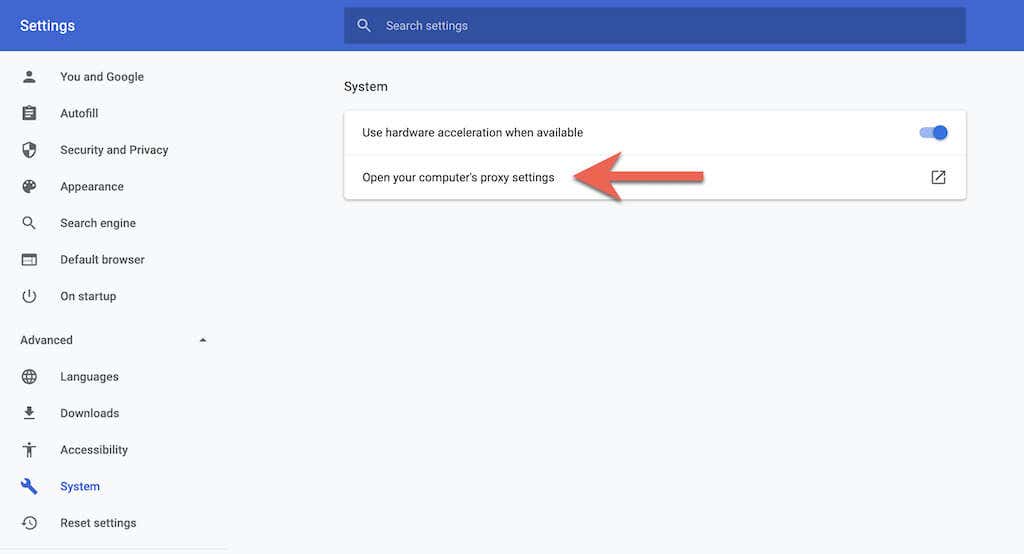
Nastavení proxy na PC
Vypněte přepínač vedle možnosti Automaticky zjišťovat nastavení a deaktivujte veškeré instalační skripty a ruční proxy.
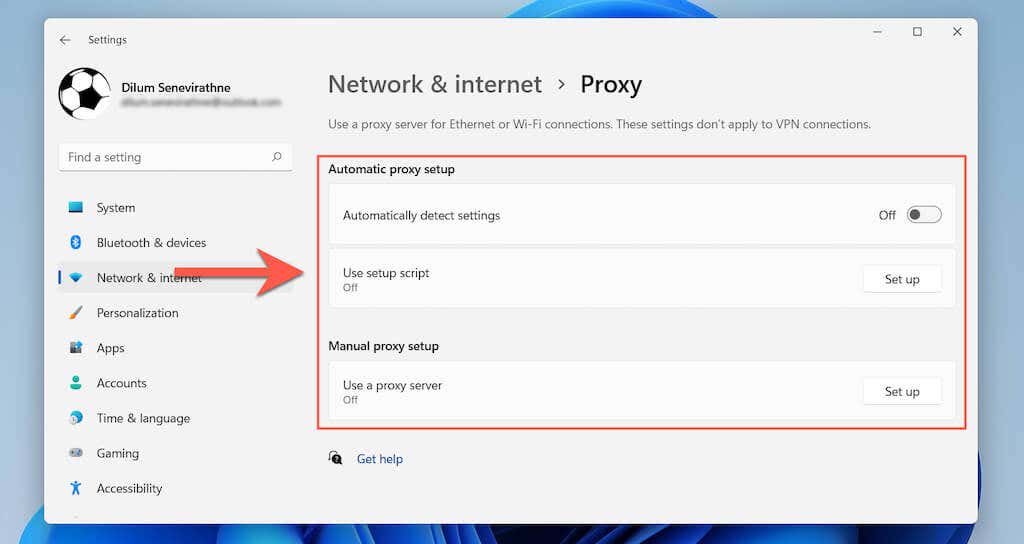
Nastavení proxy v systému Mac
Zrušte zaškrtnutí všech políček pod sekcí Vyberte protokol ke konfiguraci .
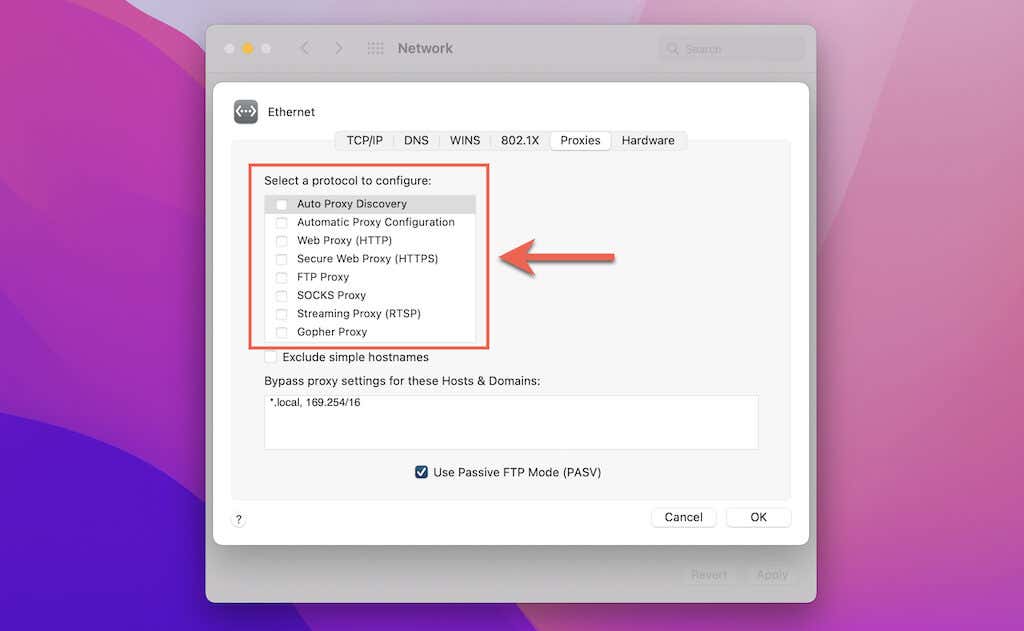
Deaktivujte rozšíření Chrome
Rozšíření prohlížeče jsou hlavním důvodem mnoha problémů souvisejících se stránkami. Přejděte tedy na obrazovku Rozšíření Chrome (v nabídce Chrome vyberte Další nástroje >Rozšíření ), deaktivujte všechna aktivní rozšíření a zkontrolujte, zda se ERR_SSL_PROTOCOL_ERROR opakuje. Pokud tomu tak není, izolujte problematické rozšíření a ponechte jej deaktivované.
Zakázat protokol QUIC
Prohlížeč Google Chrome ve výchozím nastavení používá protokol s nízkou latencí zvaný QUIC k urychlení připojení k webovým stránkám. Může však způsobit chyby SSL. Zkuste jej deaktivovat na panelu experimentálních funkcí prohlížeče Chrome.
1. Do adresního řádku prohlížeče Chrome zadejte následující:
chrome://flags/#enable-quic
2. Stiskněte Enter .
3. Otevřete rozbalovací nabídku vedle položky Experimental QUIC Protocol a vyberte možnost Zakázáno .
4. Vyberte Znovu spustit .
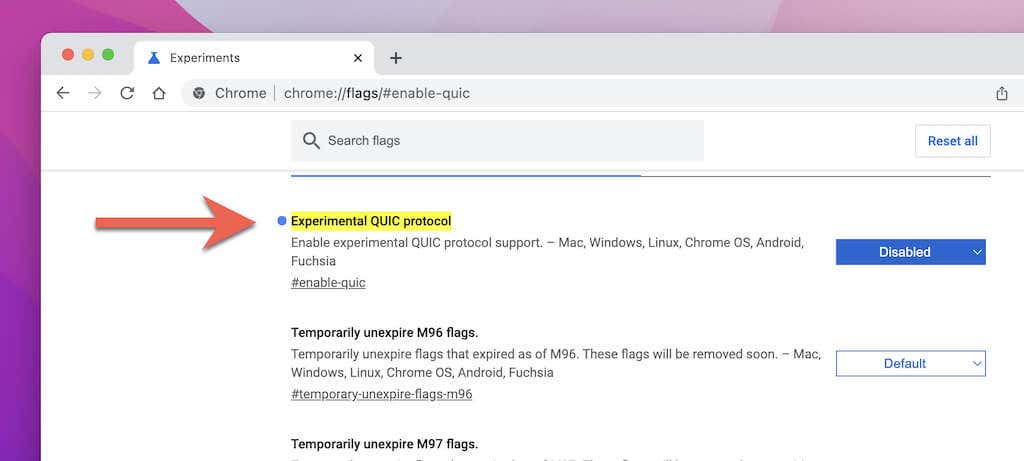
Pokud web nadále generuje ERR_SSL_PROTOCOL_ERROR, znovu aktivujte protokol QUIC, než budete pokračovat se zbytkem oprav..
Zkontrolujte soubor Hosts
Pokud máte ve zvyku upravovat soubor Hosts ve svém počítači, odstraňte všechny zmínky o adrese IP nebo názvu domény webu. Přečtěte si, jak upravte soubor Hosts na PC a Mac.
Aktualizujte Google Chrome
Zastaralá verze prohlížeče Chrome může také bránit prohlížeči v navázání zabezpečeného připojení k webu. Aktualizujte tedy prohlížeč a zkontrolujte, zda je to rozdíl. Chcete-li to provést, jednoduše otevřete nabídku Chrome a vyberte položky Nápověda >O prohlížeči Google Chrome .
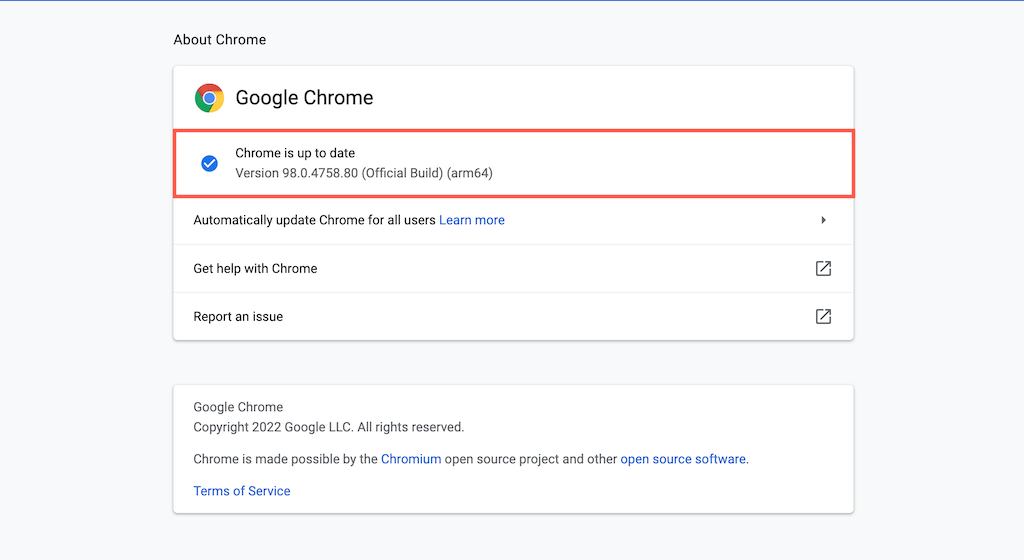
Deaktivujte antivirus a bránu firewall
Používáte na svém PC nebo Macu antivirový program třetí strany nebo nástroj pro zabezpečení internetu? Vypněte jej a zkontrolujte, zda se stránka načítá správně. Zkuste přidat web jako výjimku do nastavení antiviru. Pokyny naleznete v online dokumentaci nebo uživatelské příručce nástroje.
Upozornit webmastera webu
Pokud chyba ERR_SSL_PROTOCOL_ERROR v prohlížeči Chrome (a také v jiných webových prohlížečích, jako je Firefox, Edge, Safari atd.) přetrvává, je načase upozornit na problém vlastníka webu nebo správce. Pokud jste webmaster, zkontrolujte svůj hostingový účet, zda nemáte nějaké problémy související s certifikátem SSL webu, nebo požádejte o pomoc tým podpory poskytovatele hostingu.
.